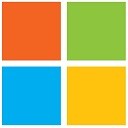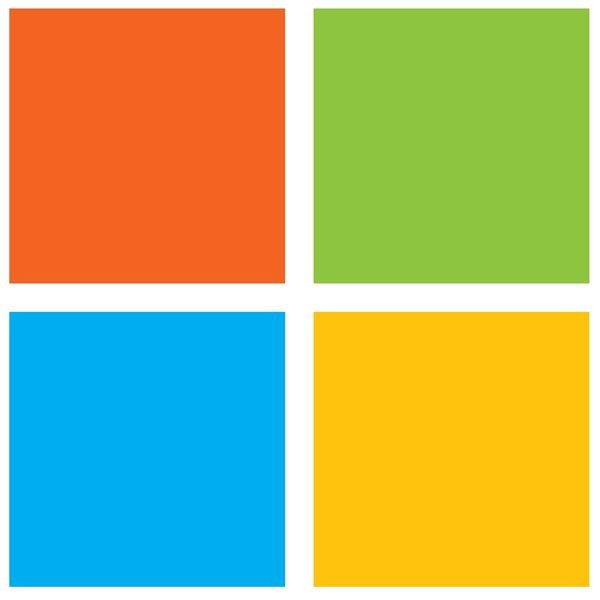WIN10是一款相当不错的Windows操作系统,该系统采用离线式环境制作,集成很多功能和工具,其安全性十分强,可以带给你用户们出色的使用体验。win10极具兼容性,还加入虚拟桌面功能,喜欢的话赶快来本站下载吧!
全面了解Win10
1、Windows10免费升级:
Windows10发布之后,Win7/Win8.1用户可以完全免费升级,体验到最新的系统。
2、全新开始菜单
Windows10开始菜单回归,让Win7/Win8用户倍感亲切。
3、语音助手微软小娜
桌面上最个性的智能助手,生活、工作贴心管理,深度语音搜索。
4、微软Edge浏览器
轻快、高校,比IE浏览器更快更安全。书写、笔记分享更简单,并且还内置了Cortana。
5、增强版多任务操作
Windows强大的贴靠,窗口屏幕落脚停靠让布局更合理,空间利用更科学。
6、一站式Windows应用商店
在Win10桌面电脑、平板电脑和手机上购买应用、游戏、音乐、电影和电视,可以享受一致的体验。
7、Xbox One游戏大作串流至Win10
在Win10电脑体验Xbox One大作不再是梦想,全新的串流功能可以让你在电脑上畅玩Xbox One游戏,与主机玩家对决。
8、Win10通用版Office套件免费
轻量化Office为触摸优化,让你轻松实现日常办公需要,不管是平板电脑还是PC,它都会让你更加热爱工作。并且永久免费。
win10安全模式怎么进入
1. 使用Shift + Restart组合键
在登录界面或桌面环境下,按住键盘上的“Shift”键,同时点击屏幕上的“电源”图标,选择“重启”。重启后,依次选择“疑难解答” > “高级选项” > “启动设置”,然后点击“重启”。在随后的启动设置界面中,按“4”或“F4”键即可进入安全模式。
2. 通过系统设置
点击“开始”菜单,选择“设置” > “更新和安全”。在左侧菜单中选择“恢复”,然后在右侧的“高级启动”部分点击“立即重启”。重启后,按照上述“疑难解答” > “高级选项” > “启动设置”的步骤操作,最后选择“4”或“F4”进入安全模式。
3. 使用系统配置工具
按下“Win + R”键打开运行对话框,输入“msconfig”并回车。在系统配置窗口中,切换到“引导”选项卡,勾选“安全引导”选项,并选择所需的安全模式(如“最小”或“网络”)。点击“应用”和“确定”,然后重启电脑以进入安全模式。
4. 通过命令提示符
以管理员身份运行命令提示符,输入命令“bcdedit /set {current} safeboot minimal”,然后按回车键。完成后,输入“shutdown /r /t 0”命令并按Enter键以立即重启计算机,计算机将自动进入安全模式。
5. 强制重启法
在登录界面或桌面环境下,长按电源键关机,重复此步骤三次。第四次开机时,Windows 10将自动进入“自动修复”模式。在“恢复”界面选择“重启电脑”,然后按照“疑难解答” > “高级选项” > “启动设置”的步骤操作,最后选择“4”或“F4”进入安全模式。
注意事项
- 在进入安全模式之前,请确保保存所有正在进行的工作,因为重启计算机可能会导致未保存的数据丢失。
- 在安全模式下,系统只会加载最基本的驱动程序和服务,因此某些功能可能不可用。
- 完成所需的任务后,不要忘记将系统配置回正常启动模式,以避免每次开机都进入安全模式。
win10恢复出厂设置
一、通过设置菜单恢复出厂设置
1、打开Win10设置菜单,点击"更新和安全"选项。
2、在左侧菜单中选择"恢复",然后点击"开始"按钮,选择"保留我的文件"或"删除所有内容",根据个人需求选择。
3、按照提示完成后续操作,等待系统恢复完成即可。
二、通过系统安装盘恢复出厂设置
1、准备一个Win10系统安装盘,可以从微软官网下载系统镜像并制作。
2、将系统安装盘插入电脑,重启电脑并进入BIOS设置界面,将U盘设置为第一启动项。
3、保存设置并重启,进入系统安装界面,选择"修复计算机"选项。
4、选择"疑难解答",然后选择"恢复出厂设置",按照提示完成操作即可。
三、通过一键恢复功能恢复出厂设置
1、很多品牌电脑都自带一键恢复功能,如联想小新Pro 16就有OneKey Recovery一键恢复功能。
2、重启电脑,在开机画面出现时连续按下F9键,进入一键恢复界面。
3、选择"恢复出厂设置",按照提示完成操作即可。
win10和win11哪个好用流畅
虽然说win11相较于win10升级了很多的功能,但是在稳定性这一方面还是win10比较成熟,win11因为刚出不久导致了操作系统不是很完善,现阶段还是用win10更好一点。
答: win10系统更好用
win11和win10两个系统相比较的话还是更推荐使用win10系统。
win11系统刚出不久显得比较稚嫩,win10就比较成熟。
1、流畅
在流畅度方面win11的效果要比win10流畅很多。
但是在响应速度这一方面win11就要逊色一些。
2、游戏
游戏性能方面win11是好于win10的。
但是在优化方面比较差,内存和cpu的消耗量远远高于win10.
3、操作
ui界面重做,采用了圆角窗口。
桌面ui也进行了改版,变得更为方便。